Particularizați modul în care apar registrele de lucru Excel în timp ce citiți și editați utilizând Immersive Reader. Immersive Reader oferă opțiuni pentru o experiență confortabilă și ușor de procesat, permițându-vă să ascultați textul citit cu voce tare sau să ajustați modul în care apare textul, modificând spațierea, culoarea și multe altele.
Utilizarea Immersive Reader în Excel pentru web
-
Selectați o celulă care conține text.
-
Pe panglică, selectați Vizualizare > Immersive Reader. Documentul se va deschide în format ecran complet.

Utilizare Immersive Reader
După ce registrul de lucru se deschide în Immersive Reader, puteți efectua una sau mai multe dintre următoarele acțiuni, în funcție de modul în care doriți să vă concentrați asupra conținutului din document:
-
Pentru a auzi paragrafele citite pentru dvs., selectați butonul Redare.
-
Pentru a asculta de la un anumit punct de pe pagina dvs., selectați acel cuvânt.
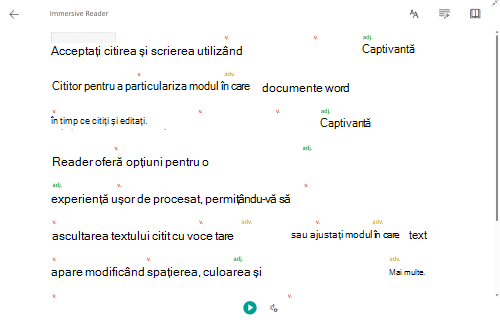
Selecție vocală
Selectați pictograma rotiță dințată pentru a deschide Setări voce.
-
Glisorul Viteză voce controlează viteza de redare a cititorului. Selectați Viteză voce, apoi glisați controlul la dreapta sau la stânga.
-
Pentru a muta controalele de viteză vocală utilizând tastatura, selectați butonul tastei din stânga pentru a reduce viteza vocii și butonul din dreapta pentru a mări viteza vocii.
-
-
Selectați preferința vocii masculine sau feminine .
-
Apăsați pe Redare pentru a auzi registrul de lucru citit cu voce tare.
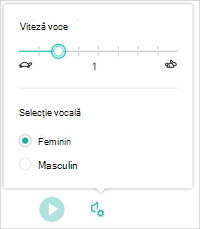
Preferințe text
Puteți modifica aspectul documentului utilizând Preferințetext. Alegerile pe care le faceți în preferințele de text vă pot ajuta să eliminați distragerea vizuală a atenției și să îmbunătățiți lizibilitatea textului.
Meniul Preferințe text vă permite să:
-
Modificarea dimensiunii textului
-
Reducerea aglomerării între litere
-
Modificarea fontului
-
Modificarea culorii de fundal
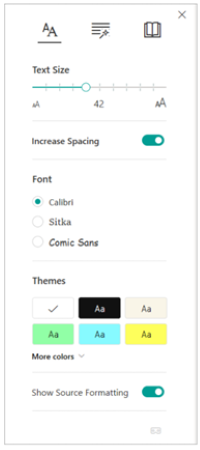
Opțiuni gramaticale
Opțiunile gramaticale controlează evidențierea gramaticală și îi ajută pe cititori să înțeleagă propozițiile complexe.
Alegeți ce să evidențiați:
-
Syl·la·bles scindează cuvintele afișând puncte mici între silabe.
-
Sub Părți de vorbire, activați Substantive, Verbe, Adjective sau Adverbe pentru a evidenția fiecare substantiv, verb sau adjectiv de pe pagină într-o culoare care corespunde culorii etichetei.
-
Activarea butonului Afișare etichete va afișa substantive abreviate, verbe, adjective sau adverbe pe pagină în culoarea corespunzătoare a etichetei.
-
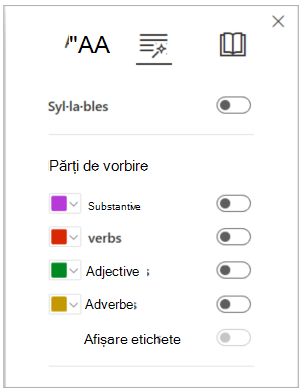
Preferințe de citire
-
Focalizarea pe linie le permite cititorilor să restabilească focalizarea experienței lor de citire prin evidențierea seturilor de una, trei sau cinci linii din materialul ales în Immersive Reader.
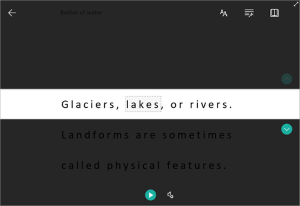
-
Dicționarul de imagini vă oferă posibilitatea de a face clic pe orice cuvânt și de a vizualiza suportul vizual. De asemenea, puteți auzi cuvântul citit cu voce tare.

-
Traducere vă permite să vizualizați un cuvânt selectat sau întregul document în limba preferată.
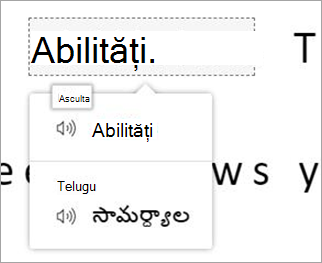
Tastele de comenzi rapide pentru Immersive Reader
Utilizați comenzile rapide de la tastatură pentru a naviga Immersive Reader.
-
Săgeata în sus/săgeată în jos defilează rând cu rând în modul Focalizare pe linie sau defilează pagina în sus și în jos fără modul Focalizare pe linie
-
Tasta Esc închide cititorul sau meniul
-
Tab advances to the next control in Immersive Reader settings
-
Spațiu selectează instrumentul curent
Închideți Immersive Reader
Selectați pictograma săgeată înapoi din partea de sus a paginii sau atingeți Esc pe tastatură pentru a ieși din Immersive Reader.











